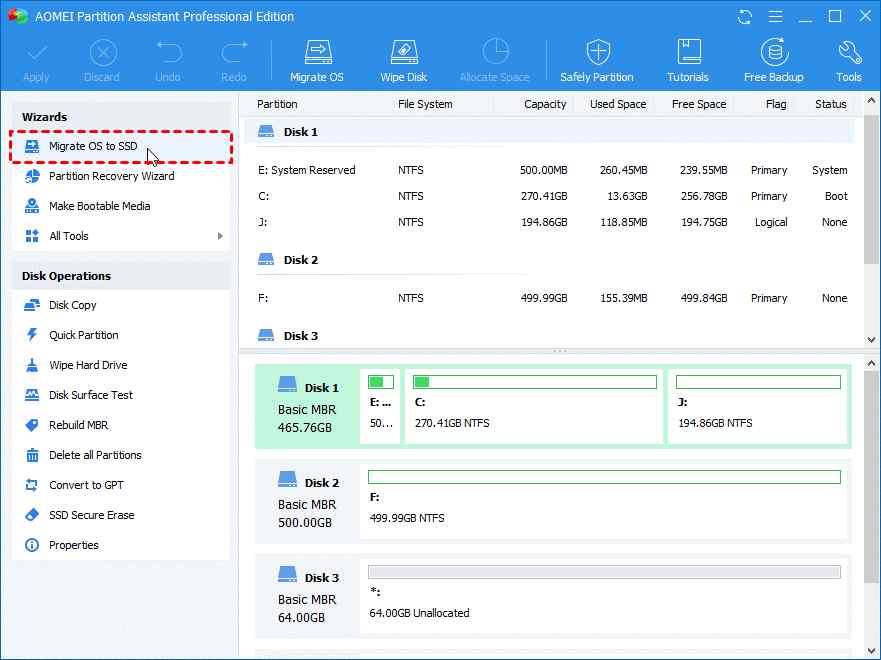Jika anda merancang untuk menaik taraf cakera keras anda kepada SSD atau HDD berkapasiti lebih tinggi, maka anda perlu memasang semula sistem pengendalian anda dan mencipta partition. Walau bagaimanapun, tugas ini tidak semudah yang disangkakan dan ramai pengguna mengadu mendapat ralat "Persediaan tidak dapat mencipta partition sistem baharu". Untuk menyelesaikan ralat ini dan melancarkan peralihan daripada satu HDD ke HDD yang lain, panduan ini akan menerangkan perisian yang menakjubkan: AOMEI Partition Assistant Professional.
AOMEI Partition Assistant Professional membantu pengguna mengklonkan partition sistem pengendalian daripada cakera keras sistem sedia ada anda kepada yang baharu. Ini menjimatkan pemasangan semula Sistem Pengendalian dan aplikasi lain pada cakera keras baharu anda. Selain itu, aplikasi ini juga memudahkan pemindahan data dari satu cakera keras ke cakera keras yang lain. Proses ini juga dikenali sebagai Operating System Migration.

Cara Membetulkan Persediaan Tidak Dapat Mencipta Ralat Pemisahan Sistem Baharu pada Windows
Perisian AOMEI Partition Assistant Professional ialah aplikasi yang mudah digunakan yang boleh digunakan oleh sesiapa sahaja tanpa usaha. Berikut ialah langkah untuk memindahkan sistem pengendalian anda dan membetulkan ralat "Persediaan tidak dapat mencipta partition sistem baharu" dalam sistem pengendalian Windows.
Langkah 1: Pasang perisian AOMEI Partition Assistant Professional dan Jalankan aplikasi.

Langkah 2: Setelah antara muka apl dimuatkan, klik pada “Migrate OS to SSD”.
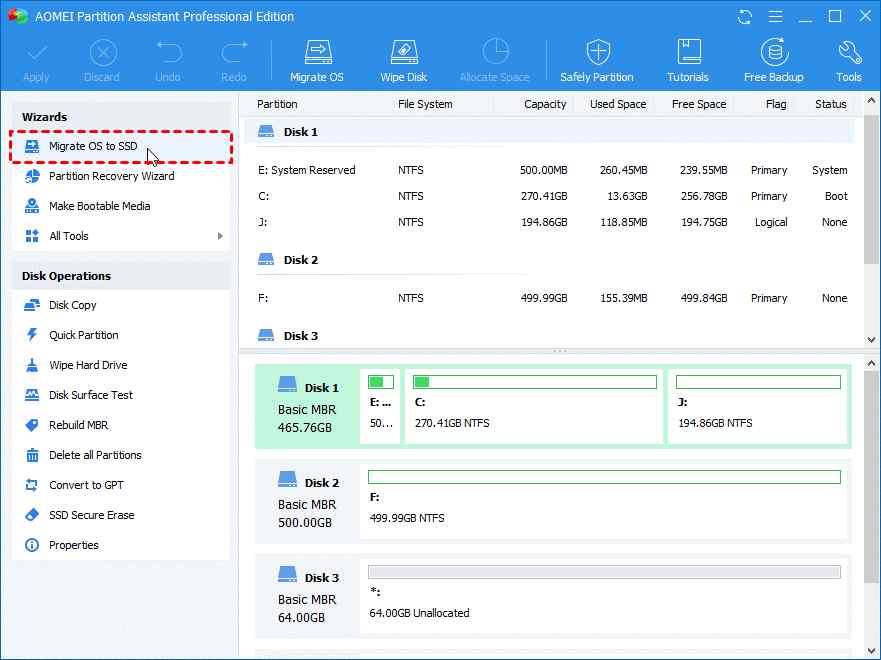
Langkah 3: Pilih mana-mana ruang yang tidak diperuntukkan pada cakera keras baharu yang ingin anda pindahkan.
Nota: Jika anda tidak menemui sebarang ruang yang tidak diperuntukkan pada cakera keras anda, kemudian tandai kotak yang dilabelkan sebagai "Saya mahu memadam semua partition pada cakera 2 ini untuk berhijrah ke cakera". Ini akan memadam semua partition sedia ada pada cakera baharu dan mengalih keluar semua data.
Langkah 4: Langkah seterusnya ialah mengubah saiz partition yang akan dibuat pada cakera keras baharu diikuti dengan butang Seterusnya.
Langkah 5 : Klik pada Butang Selesai
Langkah 6: Antara muka Apl kini akan memuatkan skrin utama. Klik pada butang Guna.
AOMEI Partition Assistant Professional boleh memulihkan partition yang hilang dan membina semula Master Boot Record pada cakera keras anda juga.
Kata Akhir tentang Cara Membetulkan Persediaan Ralat Tidak Dapat Mencipta Pemisahan Sistem Baharu
AOMEI Partition Assistant Professional ialah perisian yang menakjubkan apabila ia datang untuk mencipta partition baharu dan memulihkan partition lama. Aplikasi ini menawarkan versi demo untuk pengguna mencuba sebelum membeli dan menyemak semua ciri. Aplikasi ini adalah aplikasi yang berkuasa dan ia melangkaui fungsi dan ciri yang disediakan oleh utiliti Pengurusan Cakera lalai Windows.

Soalan Lazim
S1. Mengapa persediaan tidak dapat mencipta partition baharu?
Ralat ini berlaku apabila utiliti Pengurusan Cakera Windows tidak dapat membaca dan memproses partition pada cakera keras. Untuk menyelesaikan ralat ini, anda perlu menggunakan perisian pihak ketiga seperti AOMEI Partition Assistant Professional.
S2. Mengapa persediaan sistem tidak dapat mengesan partition sistem?
Ralat "Persediaan tidak dapat mencipta partition sistem baharu" berlaku disebabkan isu perkakasan juga. Jika cakera keras tidak serasi dengan versi semasa sistem anda maka anda mungkin menghadapi masalah semasa membuat partition.
S3. Mengapa batang USB saya tidak mencipta partition baharu?
Persediaan Windows mungkin tidak dapat menentukan pemacu mana yang merupakan pemacu USB luaran dan pemacu yang merupakan cakera setempat yang mana Windows harus dipasang bergantung pada cara PC anda dikonfigurasikan dan perkakasan yang anda gunakan.
S4. Adakah terdapat cara untuk membuat partition dalam Windows 7?
Untuk mencipta MBR dan pemuat but dengan betul, Windows perlu mengetahui pemacu mana yang merupakan pemacu but utama anda semasa persediaan. Masalah ini biasanya tidak berlaku dalam pemasangan Windows 7, Windows 8 atau Windows 10 yang menggunakan EFI atau UEFI. Selain itu, beberapa batang USB kelihatan pada Microsoft Windows sebagai pemacu standard dan bukannya USB boleh boot. Menggunakan perisian pihak ketiga seperti AOMEI Partition Assistant Professional boleh membantu membuat partition dalam Windows 7.